

Por Nathan E. Malpass, Última atualização: October 31, 2019
Há muitas razões pelas quais você quer saber como restaurar o iPhone do iCloud sem redefinir. E essas razões são porque você está neste artigo agora. Uma das razões pode ser que você está tendo problemas com o iPhone. Outro motivo seria que você deseja atualizar seu iPhone restaurando-o a partir de um backup do iCloud.
Seja qual for o seu motivo, este artigo é o que você está procurando. Vamos ensiná-lo a restaurar seu iPhone usando seu backup do iCloud sem redefini-lo. Dessa forma, você obtém um novo iPhone que funciona perfeitamente bem. Vamos começar.
É possível restaurar o iPhone a partir de backups do iCloud sem redefinir?Parte 01: Recuperar dados do iPhone do iCloud usando a recuperação de dados do iOSParte 02: Redefinindo e restaurando o iPhone do iCloudParte 03: Transferindo dados recuperados do computador para o iPhonePara embrulhar tudo
Não há como restaurar seu iPhone a partir de um backup do iCloud sem realmente redefini-lo. Isso pode ser uma grande decepção. No entanto, há uma maneira de contornar isso. Falaremos sobre como fazê-lo em outra seção mais adiante.
No entanto, se você quiser acessar seus arquivos do iCloud, poderá fazê-lo abrindo o iCloud.com em um navegador e fazendo login na conta do iCloud que você usa. Todos os arquivos sincronizados que você possui podem ser acessados através do navegador.
Há uma grande desvantagem para isso embora. Por exemplo, dados de aplicativos específicos não podem ser acessados. Isso inclui mensagens de texto e dados em aplicativos de terceiros. Assim, entrar em sua conta do iCloud não é a melhor maneira de recuperar seus dados após redefinir seu iPhone. É aqui que entra a nossa recomendação.
Como não é possível restaurar seu iPhone a partir do backup do iCloud sem redefini-lo, tentaremos contornar isso. Primeiro, redefiniremos seu iPhone e o restauraremos a partir de um backup do iCloud. Em segundo lugar, recuperaremos os dados que você pode ter do iPhone antes de redefini-lo.
Dessa forma, você não perde dados importantes mesmo após realizar uma redefinição e restauração do backup do iCloud. A terceira e última parte envolve a transferência dos dados recuperados do computador para o iPhone.
Aqui estão as etapas em como restaurar o iPhone do iCloud sem redefinir:
Agora que você redefiniu e restaurou seu iPhone a partir de um backup, vamos passar para a recuperação de dados usando Recuperação de dados do FoneDog iOS. Desta forma, temos trabalhado o nosso caminho como restaurar o iPhone do iCloud sem redefinir. Aqui estão os passos que você deve seguir para fazer isso:
Download grátisDownload grátis
Baixe, instale e abra o FoneDog iOS Data Recovery no seu computador. Agora, conecte o dispositivo ao computador usando o cabo USB que o acompanha. Selecione "Recuperar do arquivo de backup do iClould". Ele está localizado na guia esquerda da interface. Em seguida, faça login no iCloud.
Selecione o arquivo de backup do qual deseja recuperar os dados. O processo de digitalização começará agora. Aguarde até que esteja completo. Dependendo do número de arquivos que você pode restaurar, o processo pode levar alguns minutos. Quando o processo de digitalização estiver concluído, selecione os tipos de dados que você deseja recuperar. Em seguida, selecione os arquivos reais que você deseja recuperar. 
Depois de selecionar os arquivos que deseja recuperar, basta clicar no botão Recuperar. Depois disso, selecione a pasta de saída onde deseja que os arquivos sejam salvos. Aguarde até que o processo de restauração seja concluído. 
A primeira parte que temos que implementar para resolver nosso problema é redefinir o iPhone. Depois disso, restauraremos o iPhone a partir do backup do iCloud. Aqui estão os passos que você deve seguir para prosseguir com a primeira parte do processo de três partes:
Aqui, você deve verificar a série mais recente de backups do iCloud que você criou. Você pode fazer isso visitando Configurações e clicando em Seu nome. Depois disso, vá para o iCloud e visite Gerenciar armazenamento. Por fim, clique em Backups. Ao olhar para os backups, certifique-se de ter criado um recente. Agora, os próximos passos envolveriam redefinir o iPhone. 
Vá para o aplicativo Configurações no iPhone e visite Geral. Agora, pressione Reset para continuar. Depois disso, pressione “Apagar todo o conteúdo e configurações”. Visite os diferentes prompts na tela até visitar a interface de aplicativos e dados. 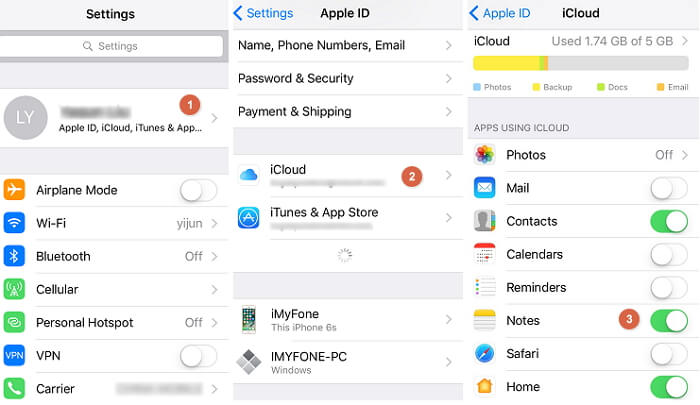
Agora, pressione a opção que diz restaurar do seu backup do iCloud. Depois disso, você deve fazer login na conta do iCloud em que está usando o ID Apple e a senha correspondente. Selecione o backup que você deseja restaurar.
Uma vez que o backup é selecionado, uma barra que mostra seu progresso aparecerá na tela. O backup do iCloud agora será restaurado para o seu iPhone. Levará algum tempo dependendo da velocidade da sua conexão com a Internet e da quantidade de dados que você deseja transferir. Certifique-se de ter sua própria conexão estável com a Internet ao transferir arquivos. 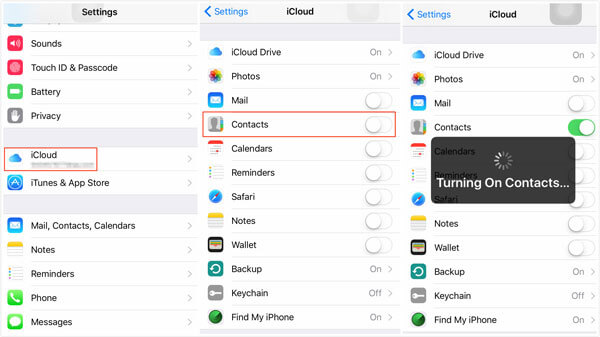
Nesta parte final, você simplesmente transfere os dados recuperados do computador para o iPhone. Para isso, você pode usar diferentes métodos, como software de transferência. Ou você pode usar plataformas de armazenamento em nuvem para fazer isso facilmente também. Existem muitas ferramentas que você pode usar por aí. Você pode até usar seu e-mail para transferir os arquivos recuperados. Você simplesmente tem que escolher o que funciona para você e selecionar um com base em suas necessidades. Transferência de telefone FoneDog ajudaria muito na parte.
Neste guia, informamos como restaurar o iPhone do iCloud sem redefinir. Uma maneira oficial de fazê-lo não está presente. É por isso que lhe demos uma forma de contornar o problema através de um processo de três partes. Dessa forma, você ainda pode restaurar seu iPhone a partir de um backup do iCloud sem perder dados importantes.
E quanto a você? Qual é a sua opinião sobre o nosso artigo? Nosso trabalho em torno do problema foi inteligente? Você já implementou? Deixe-nos saber enviando seus comentários abaixo.
Deixe um comentário
Comentário
Kit de ferramentas para iOS
3 Métodos para recuperar seus dados apagados do iPhone ou iPad.
Download grátis Download grátisArtigos Quentes
/
INTERESSANTEMAÇANTE
/
SIMPLESDIFÍCIL
Obrigada! Aqui estão suas escolhas:
Excelente
Classificação: 4.4 / 5 (com base em 107 classificações)